Wahl der Leser
Populäre Artikel
Ich habe 7 Anwendungen getestet, die Hälfte davon ist fehlgeschlagen minimale Anforderungen— korrekte Anzeige der Dokumente. Die Redakteure verwandelten Dokumente in ein echtes Chaos – zusätzliche Elemente wie Bilder oder Beschriftungen waren über die ganze Seite verstreut. Was die Dokumentbearbeitungsfunktionen betrifft, steht diese Funktion den meisten Redakteuren in der kostenpflichtigen Version der Version zur Verfügung. Zu meiner Freude habe ich ein ausgezeichnetes kostenloses Office gefunden, Kingsoft Free Office.
Kingsoft Free Office ist fast die einzige Anwendung für Android, die den Titel Mobile Office würdig tragen kann. Obwohl die Anwendung kostenlos ist, ist sie wirklich gut gemacht und von hoher Qualität. Es gibt Unterstützung DOC-Dokumente, DOCX, PPT, XLS, TXT – zum Bearbeiten und PDF – nur zum Anzeigen.
Das erste im Menü sind die Schaltflächen zum Öffnen eines Dokuments und nicht zum Erstellen eines neuen Dokuments – das ist für mobile Geräte logisch. Das Dokument kann lokal oder von geöffnet werden Cloud-Speicher. Es gibt Unterstützung für Google Drive, Dropbox, BOX.NET sowie die Verbindung über WebDAV/FTP.
Speziell für den Test habe ich ein Dokument mit einer großen Anzahl ausgewählt zusätzliche Elemente, und der Herausgeber hat hervorragende Arbeit geleistet! Das Laden erfolgte recht schnell, obwohl das Scrollen danach etwas langsamer wurde, aber das waren nur die ersten 2-3 Seiten.
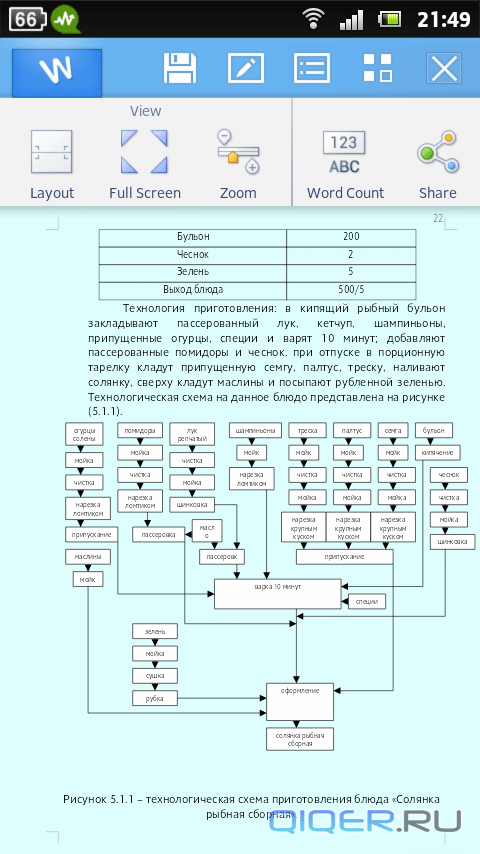
Leider habe ich im Menü keinen Lesemodus gefunden, die Seite wird so angezeigt, wie sie ist, ohne die Schriftgröße zu ändern. Auf kleinen Bildschirmen kann das Lesen unangenehm sein. Aber es gibt einen Ausweg: Suchen Sie im Menü nach „Zoom“ > „Inhalt anpassen“. Auf diese Weise wird der leere Raum an den Rändern entfernt und der Text wird etwas näher gerückt + das Dokument wird auf den Vollbildmodus erweitert (durchgeführt durch die nebenstehende Schaltfläche „Vollbild“) „Bildschirm“-Schaltfläche).
Es gibt auch einfache Werkzeuge zum Bearbeiten von Text – Schriftgröße, Ausrichtung, Hinzufügen von Tabellen und Bildern. Das Erstellen von Tabellen ist sehr einfach, aber wie der gesamte Bearbeitungsprozess ist es mit Bremsen verbunden – das ist für die Schwächsten völlig unerwartet mobiler Prozessor(2 Kerne bei 1 GHz). Trotzdem können Tablet-Besitzer ganz bequem arbeiten und etwas Interessantes ausdrucken, wenn Sie nicht nervös werden =)

Die Entwickler haben auch die Seitennummerierung nicht vergessen; Sie können sie in denselben Absatz einfügen aktuelles Datum- sehr bequem.
In der kostenpflichtigen Version der Anwendung haben die Entwickler Unterstützung für die russische Schnittstellensprache und viele andere hinzugefügt.
Zusammenfassend lässt sich sagen, dass mir die Anwendung gefallen hat, ich habe einen hervorragenden Dokumentenbetrachter, einen Editor und als Bonus einen Paint Painter erhalten.
Microsoft bietet eine native (kostenlose) Anwendung zum Öffnen und Bearbeiten von .XLS- und .XLSX-Word-Dokumenten auf Android-Smartphones und -Tablets. Aber es gibt auch alternative Programme Ermöglichung insbesondere der Nutzung von Diensten Dritter Cloud-Speicher Dateien.
2015. Links kostenlose Apps MS Office für Android-Telefone
2010. QuickOffice für Android veröffentlicht

Endlich ist QuickOffice das beliebteste mobile Büro Android-Plattformen. Bisher hat es auf iPhone, Symbian, Palm und Blackberry funktioniert. Mit der Testversion von Quickoffice für Android können Sie Dokumente in den Formaten MS Office 97-2008 (DOC, DOCX, XLS, XLSX, PPT, PPTX) anzeigen, und mit der kostenpflichtigen Version (die 14 US-Dollar kostet) können Sie sie mit grundlegenden Tools bearbeiten . Es gibt sogar einen guten PDF-Viewer. QuickOffice für Android kann mit verbunden werden Online Speicher Dropbox, Google Docs, Box.net und MobileMe zum Bearbeiten der dort gespeicherten Dateien. Besitzer von Geräten mit Android 2.0 und 2.1 können außerdem die Multi-Touch-Dokumentenskalierung nutzen.
Wie Öffnen Word-Dateien, Excel, PDF, Rar auf Android? Jeder kennt diese Formate. Sie sind häufig auf dem Computer zu finden, insbesondere in Word. Aber manchmal besteht die Notwendigkeit, solche Dokumente auf Android zu öffnen. In diesem Artikel erfahren Sie, welche Programme alle diese Formate öffnen können.
Gehen wir der Reihe nach vor und beginnen mit Word und Excel. Diese Programme gehören zum selben Softwarepaket namens Microsoft Office. Es gibt viele Programme für Android, die diese Formate öffnen. Wenn Sie einfach das Wort „Büro“ in die Play-Market-Suche eingeben, werden Sie viele dieser Programme sehen.
Sie arbeiten alle und öffnen diese Formate wirklich. Es ist schwer zu sagen, welches Programm das beste ist. Jeder Benutzer sucht nach einem Programm für sich selbst, und es ist nicht bekannt, mit welchem Programm er sich wohler fühlen wird.
Aber! Microsoft hat Anwendungen für Android veröffentlicht, die diese Formate öffnen. Jedes Dokument hat seine eigene Anwendung. Sie nehmen ziemlich viel Platz auf dem Telefon ein, haben aber die gleichen Funktionen wie auf einem Computer, sodass die Arbeit mit ihnen ein Vergnügen ist.
Für PDF-Format es gibt ein sehr cooles Programm - Adobe Reader. Das ist ein Computerprogramm. Es gibt genau ein solches Programm für Android, allerdings mit einem etwas anderen Namen - Adobe Acrobat Leser. Völlig ähnlich Computerversion, mit der gleichen Funktionalität. Es nimmt wenig Platz ein und funktioniert auch auf schwachen Geräten.
Für E-Books Es gibt ein anderes Programm – FBReader. Unterstützt die Formate fb2, rtf und html. Für dieses Programm gibt es auch ein Plugin, das Dokumente im DjVU-Format öffnet. Geben Sie „djvu-Plugin“ in den Play Market ein und laden Sie es herunter. Mehr ist von Ihnen nicht erforderlich.
Das letzte Format für heute wird RAR sein. Das sind Archive. Es gibt viele Archivierer für Computer, die diese Archive öffnen, aber auch einige für Android.
Aber WinRAR hat alle übertroffen. Ein Analogon des Programms für den Computer, nur dieses ist für das Telefon. Sehr einfache und intuitive Benutzeroberfläche, nimmt nicht viel Platz ein. Das Programm funktioniert auch auf schwachen Geräten.
So wählen Sie eine USV für Ihren Computer aus
Grundlagen der Arbeit in Adobe Photoshop
Firmware für das Nomi A07000-Tablet
Beschleunigung Mobilgerät auf Android OS
So löschen Sie Internet Explorer von Windows 7
So deaktivieren Sie den Ruhezustand in Windows 7
Was tun, wenn Sie kein Windows 10-Wiederherstellungslaufwerk erstellen können?
| In Verbindung stehende Artikel: | |
|
Behebung des MTP-USB-Fehlers hat nicht funktioniert – was tun?
Guten Tag. Die Situation, wenn der Computer das Telefon oder Tablet nicht erkennt... Wie platziere ich Bilder auf meinem Desktop?
Wir führen Sie weiterhin in die Grundlagen der Bildschirmanpassung ein ... So kombinieren Sie Bilder schnell zu einer PDF-Datei
Mit dem Dienstprogramm JPG To PDF Converter können Sie Dateien konvertieren ... | |